विंडोज 11 में क्लासिक वॉल्यूम मिक्सर को कैसे पुनर्स्थापित करें
माइक्रोसॉफ्ट विंडोज़ 11 नायक / / January 13, 2022

पिछला नवीनीकरण

विंडोज 11 में अन्य बदलावों के अलावा, आपके सिस्टम वॉल्यूम को नियंत्रित करने का एक नया तरीका है। यदि आप पुराने वॉल्यूम मिक्सर को पुनर्स्थापित करना पसंद करते हैं, तो इस गाइड का पालन करें।
कई अन्य इंटरफ़ेस परिवर्तनों के साथ, माइक्रोसॉफ्ट ने विंडोज 11 में क्लासिक मिक्सर को हटा दिया और इसे एक एकीकृत ध्वनि मेनू के साथ बदल दिया। दुर्भाग्य से, हर कोई बदलाव का प्रशंसक नहीं है, और आप विंडोज 11 में क्लासिक वॉल्यूम मिक्सर को पुनर्स्थापित करना चाह रहे होंगे।
अच्छी खबर यह है कि आप इसे वापस पा सकते हैं, और इसे करने के दो तरीके हैं। पुराने वॉल्यूम मिक्सर को वापस पाने से आप ऐप और सिस्टम ध्वनियों को उस तरह से समायोजित कर सकेंगे जिस तरह से आप इसे करने के आदी हैं। यदि आप जानना चाहते हैं कि विंडोज 11 में क्लासिक वॉल्यूम मिक्सर को कैसे पुनर्स्थापित किया जाए, तो इन चरणों का पालन करें।
विंडोज 11 वॉल्यूम मिक्सर क्या है?
यदि आपने अभी तक विंडोज 11 में नए वॉल्यूम मिक्सर का उपयोग नहीं किया है, तो आइए एक नजर डालते हैं। इसका एक नया स्थान है और पुराने विंडोज़ रिलीज़ में उपयोग किए जाने वाले ध्वनि नियंत्रणों के लिए थोड़ा अलग तरीके से काम करता है।
आप इसे निचले-दाएं कोने में स्पीकर आइकन पर बायाँ-क्लिक करके पाएंगे। यह आपके सिस्टम के लिए एकल यूनिवर्सल वॉल्यूम बार लाता है—वॉल्यूम बार के ऊपर विंडोज 11 क्विक सेटिंग्स.
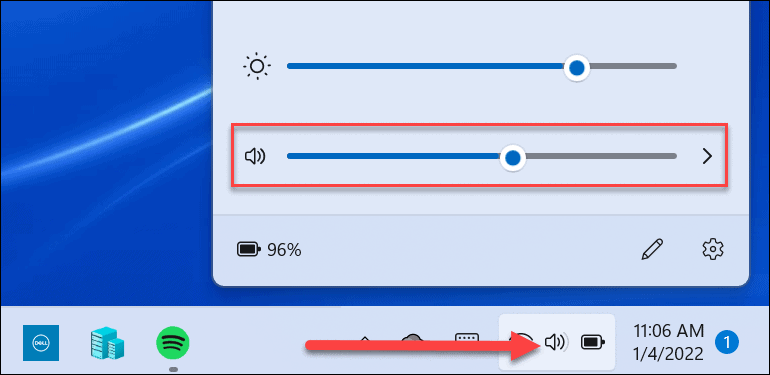
ध्वनि आउटपुट का चयन करने के लिए वॉल्यूम स्लाइडर के दाईं ओर स्थित तीर पर क्लिक करें। ध्यान दें कि आप छिपे हुए मेनू को प्रकट करने के लिए स्पीकर आइकन पर राइट-क्लिक भी कर सकते हैं। वहां से, आप क्लिक कर सकते हैं ओपन वॉल्यूम मिक्सर.
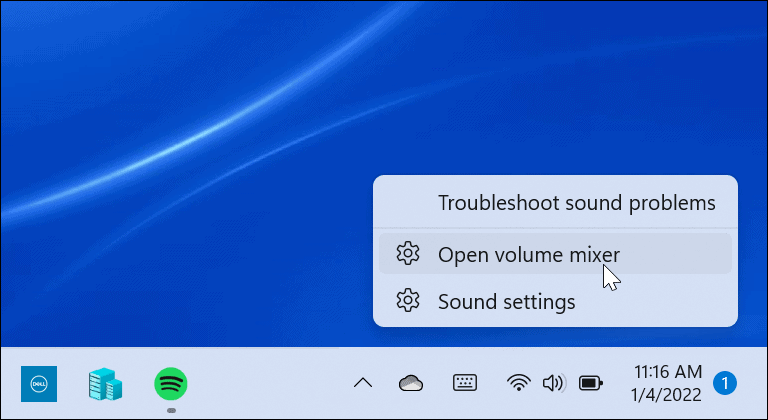
यह एक पूर्ण सिस्टम पेज खोलता है जहां आप अपने सिस्टम पर वॉल्यूम के विभिन्न पहलुओं को नियंत्रित कर सकते हैं। यह दो खंडों में टूट गया है: प्रणाली तथा ऐप्स.
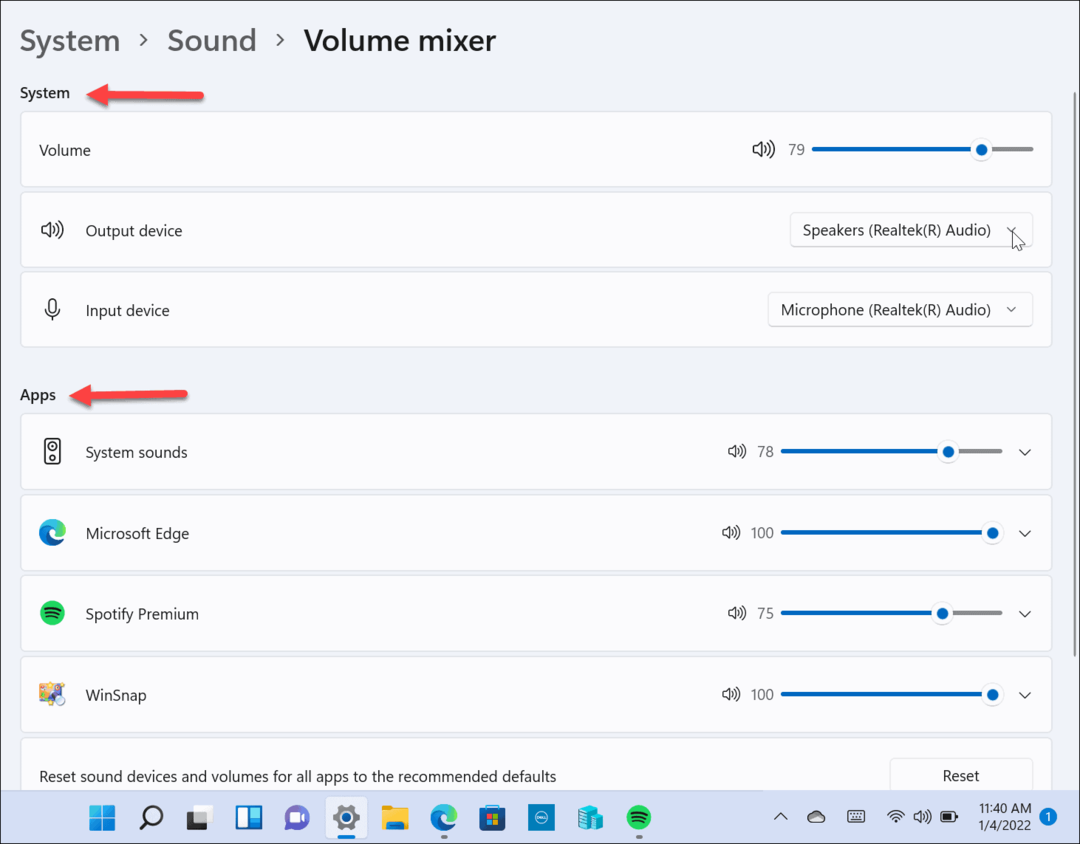
क्लासिक वॉल्यूम मिक्सर द्वारा प्रदान की जाने वाली अधिकांश सेटिंग्स तक आपको पूर्ण पहुंच प्राप्त होती है, लेकिन यह इष्टतम नहीं है और नेविगेट करने के लिए बहुत अधिक क्लिक की आवश्यकता होती है।
विंडोज 11 में क्लासिक वॉल्यूम मिक्सर को कैसे पुनर्स्थापित करें
यदि आप विंडोज 10 में वॉल्यूम मिक्सर बार के अभ्यस्त हैं, तो आपको इसे विंडोज 11 में पुनर्स्थापित करना होगा। आप ऐसा कुछ तरीके कर सकते हैं।
एक विधि टास्कबार शॉर्टकट का उपयोग करती है, जबकि दूसरी विधि के लिए आपको किसी तृतीय-पक्ष ऐप का उपयोग करना पड़ता है। आइए एक शॉर्टकट बनाकर शुरू करें—यहां बताया गया है:
- कीबोर्ड शॉर्टकट का प्रयोग करें विंडोज कुंजी + आर रन डायलॉग लाने के लिए।
- निम्नलिखित निष्पादन योग्य टाइप करें और हिट करें दर्ज या क्लिक करें ठीक है:
Sndvol.exe
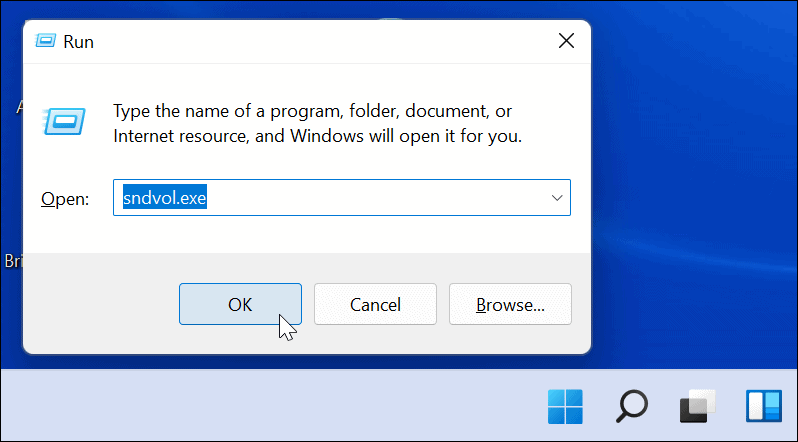
- आपके द्वारा पिछले Windows संस्करणों से उपयोग किया जाने वाला क्लासिक वॉल्यूम मिक्सर दिखाई देगा।

- जबकि क्लासिक वॉल्यूम मिक्सर स्क्रीन पर है, राइट-क्लिक करें वॉल्यूम मिक्सर आइकन टास्कबार पर और चुनें तस्कबार पर पिन करे मेनू से।

इतना ही। अब आप टास्कबार पर इसके शॉर्टकट से क्लासिक वॉल्यूम मिक्सर को कभी भी एक्सेस कर सकते हैं।
विंडोज 11 के लिए क्लासिक वॉल्यूम मिक्सर का उपयोग कैसे करें
ऊपर दी गई शॉर्टकट विधि कुछ के लिए उपयोगी हो सकती है, लेकिन अन्य उपयोगकर्ता सिस्टम ट्रे से वॉल्यूम मिक्सर तक पहुंचना चाह सकते हैं। यही वह जगह है जहां उपयुक्त नाम है क्लासिक वॉल्यूम मिक्सर ऐप चलन में है।
यहां बताया गया है कि इसे स्थापित करने और उपयोग करने के लिए आपको क्या करना होगा:
- डाउनलोड GitHub से क्लासिक वॉल्यूम मिक्सर. ऐप मुफ़्त, ओपन-सोर्स है, और जो कोई भी इसे चाहता है, उसके लिए सुलभ है।
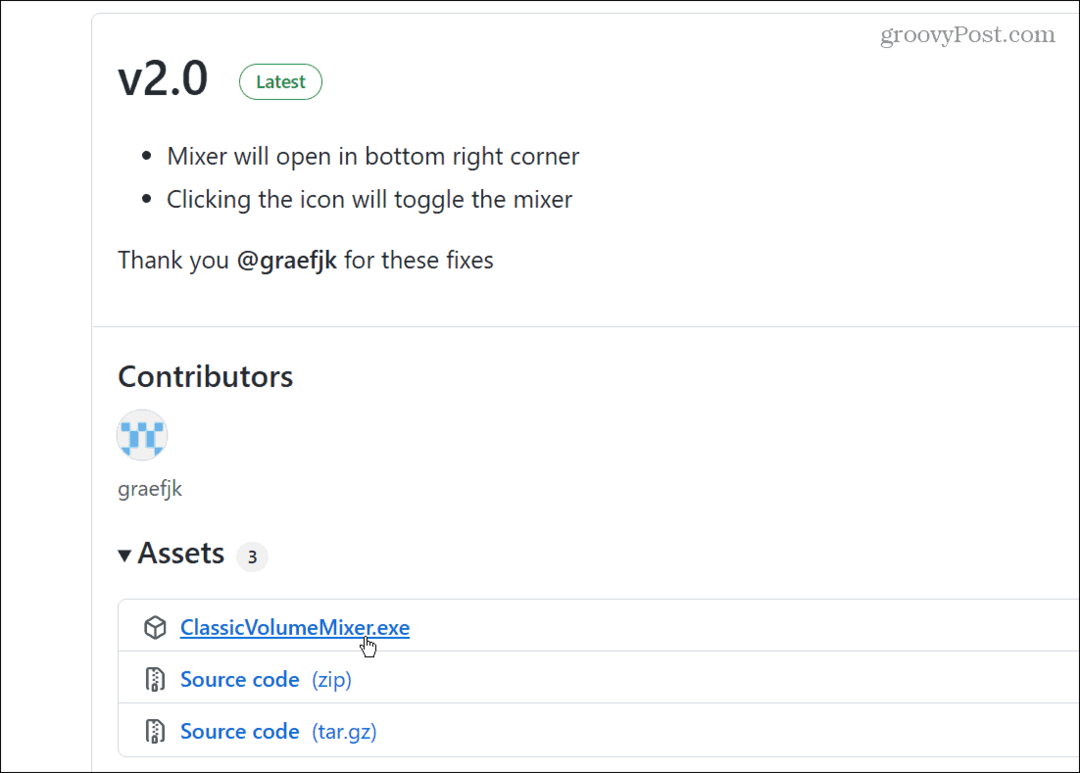
- फ़ाइल डाउनलोड होने के बाद, कीबोर्ड शॉर्टकट का उपयोग करें विंडोज कुंजी + आर और टाइप करें खोल: स्टार्टअप और क्लिक करें ठीक है.
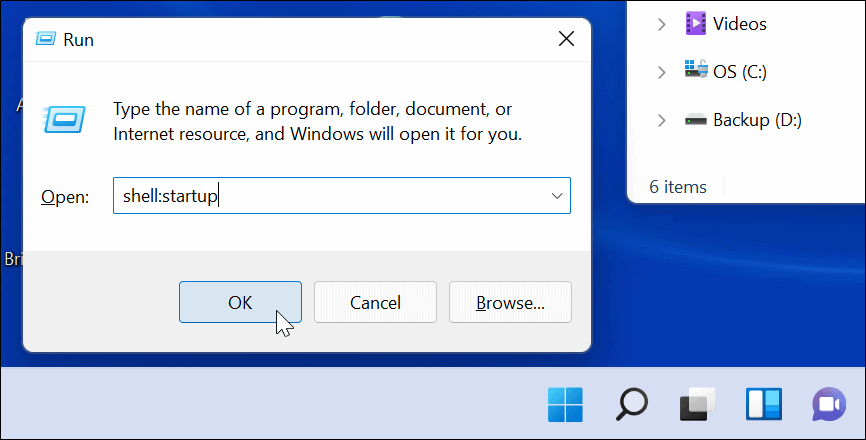
- अब, पेस्ट करें ClassicVolumeMixer.exe आपके द्वारा डाउनलोड की गई फ़ाइल चालू होना फ़ोल्डर जो खुलता है। फ़ाइल एक्सप्लोरर बंद करें और अपने पीसी को पुनरारंभ करें.
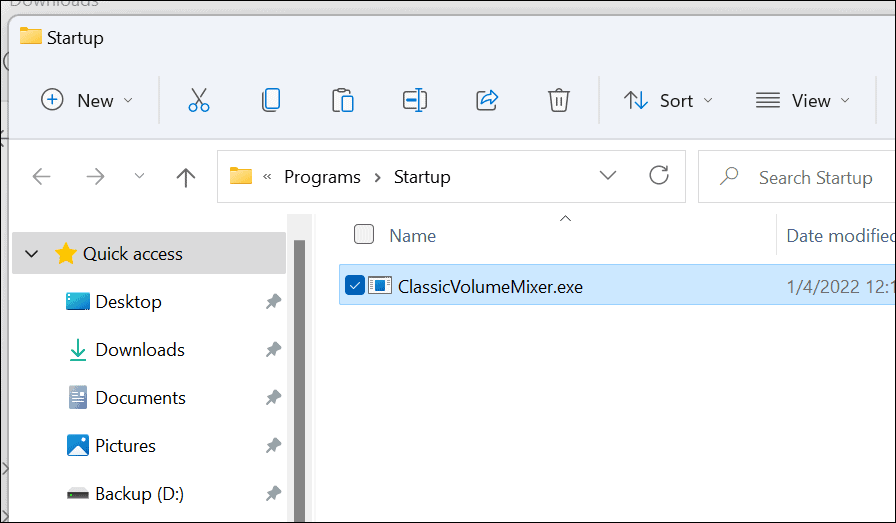
आपके कंप्यूटर के रीबूट होने के बाद, आपको सिस्टम ट्रे में एक नया स्पीकर आइकन मिलेगा जिस पर लेबल लगा होगा क्लासिक मिक्सर. जब आप आइकन पर क्लिक करते हैं, तो यह क्लासिक वॉल्यूम मिक्सर लॉन्च करेगा जिसका आप उपयोग कर रहे हैं।
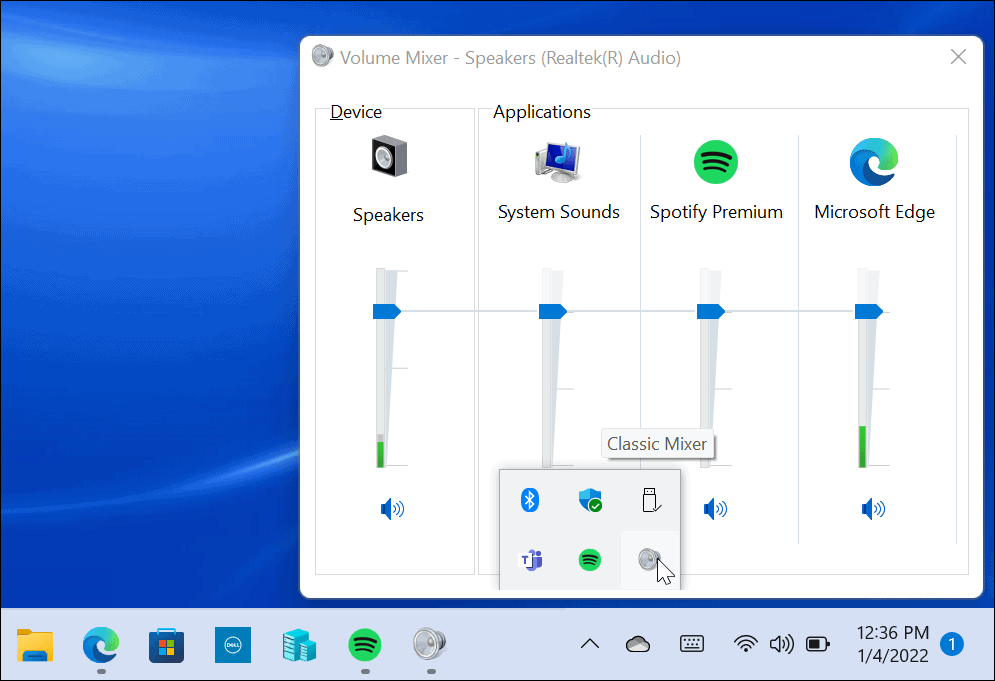
मूल विंडोज 11 वॉल्यूम मिक्सर सुविधाएँ अभी भी मौजूद हैं, लेकिन यह ऐप आपको उस तक पहुंचने की अनुमति देता है जिसका आप सबसे अधिक उपयोग करते हैं। यह सिस्टम ट्रे से भी पॉप अप होता है (शॉर्टकट बनाते समय के विपरीत)।
जब ध्वनि की बात आती है तो विंडोज 11 में पिछले संस्करणों की तुलना में अधिक सूक्ष्म स्टार्टअप झंकार होता है। फिर भी, आप शायद स्टार्टअप ध्वनि अक्षम करें. यदि आप अभी भी Windows 10 पर हैं, तो निःशुल्क ऐप देखें कई वॉल्यूम नियंत्रणों के लिए ईयरट्रम्पेट.
अपनी विंडोज 11 उत्पाद कुंजी कैसे खोजें
यदि आपको अपनी विंडोज 11 उत्पाद कुंजी को स्थानांतरित करने की आवश्यकता है या ओएस की एक साफ स्थापना करने के लिए बस इसकी आवश्यकता है,...
Google क्रोम कैश, कुकीज़ और ब्राउज़िंग इतिहास को कैसे साफ़ करें
Chrome आपके ब्राउज़र के प्रदर्शन को ऑनलाइन अनुकूलित करने के लिए आपके ब्राउज़िंग इतिहास, कैशे और कुकीज़ को संग्रहीत करने का एक उत्कृष्ट कार्य करता है। उसका तरीका है...
इन-स्टोर मूल्य मिलान: स्टोर में खरीदारी करते समय ऑनलाइन मूल्य कैसे प्राप्त करें
इन-स्टोर खरीदने का मतलब यह नहीं है कि आपको अधिक कीमत चुकानी होगी। मूल्य-मिलान गारंटी के लिए धन्यवाद, आप खरीदारी करते समय ऑनलाइन छूट प्राप्त कर सकते हैं ...
डिजिटल गिफ्ट कार्ड के साथ डिज़्नी प्लस सब्सक्रिप्शन कैसे उपहार में दें
यदि आप डिज़्नी प्लस का आनंद ले रहे हैं और इसे दूसरों के साथ साझा करना चाहते हैं, तो यहां डिज़्नी+ उपहार सदस्यता खरीदने का तरीका बताया गया है...
